아이폰 아이패드에서 스크린 사용시간이 자동으로 저장되어 보고가 된다. 이 보고 내용을 통해 본인 또는 타인이 얼마동안 기기를 사용했는지 추적이 가능하다. 자녀가 있는 가정에서 자녀가 기기를 얼마동안 사용했는지도 역추적할 수 있고 본인이 얼마나 기기를 만지며 하루를 보냈는지도 확인이 가능하다. 또 다른사람에게 기기를 빌려주었다면, 타인 사용했던 시간도 확인이 가능하다. 이렇게 기기 역추적에 장점도 있는 반면, 불필요한 정보가 애플이나 다른 사람에게 전송 또는 노출이 될 수 있기에 스크린 사용기록을 삭제하는 법이나 끄는 방법을 찾는 이들이 있다.
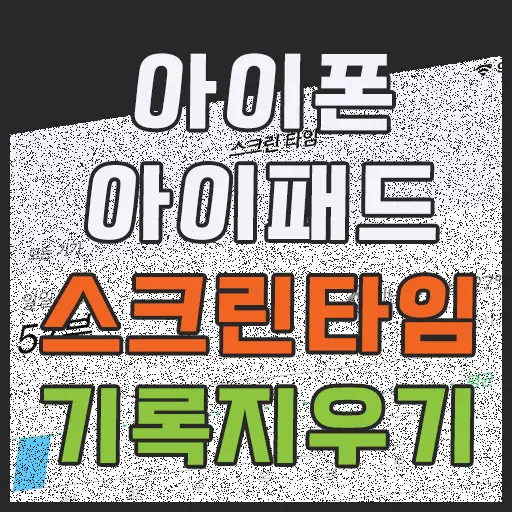
그 방법은 매우 간단하다. 아이폰 또는 아이패드드에서 설정으로 들어가 스크린타임 항목에서 스크롤을 하단으로 내리면 스크린 타임 끄기가 있다. 스크린 타임 끄기를 누르면 지금까지 사용했던 삭제된다. 그리고 더이상 스크린 사용 기록을 하지 않는다. 그 과정을 스크린캡처 이미지를 보면서 설명을 이어가겠다.
스크린 타임 끄기
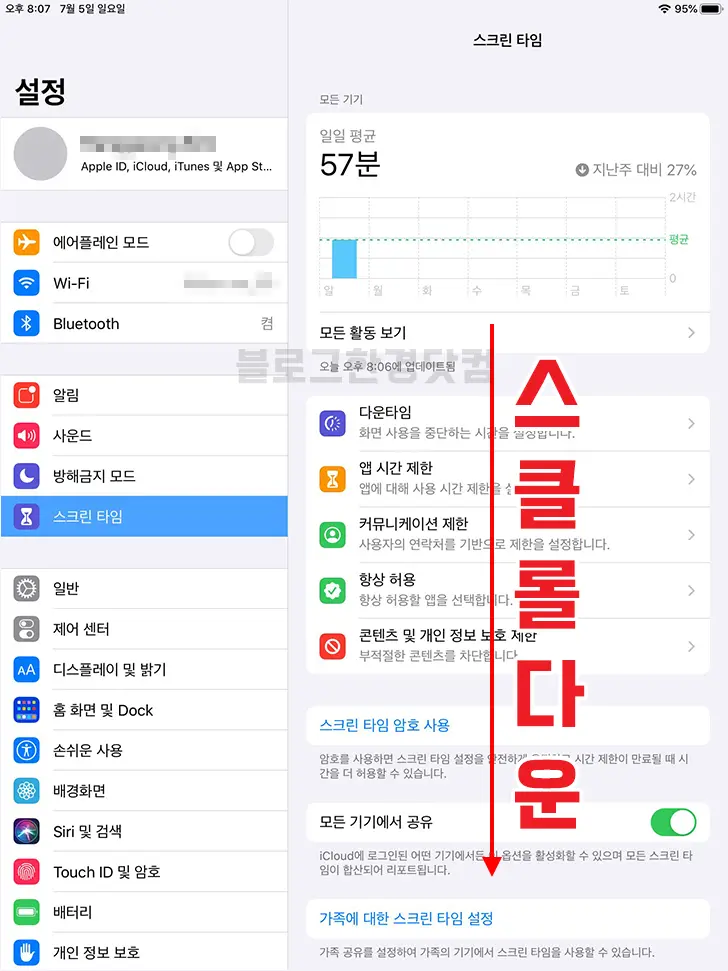
스크린 타임 기록을 그려면 기기의 설정으로 들어가 여러 메뉴 항목 중에서 스크린 타임을 선택한다. 그리고 스크롤을 내려 화면을 밑으로 내려준다.
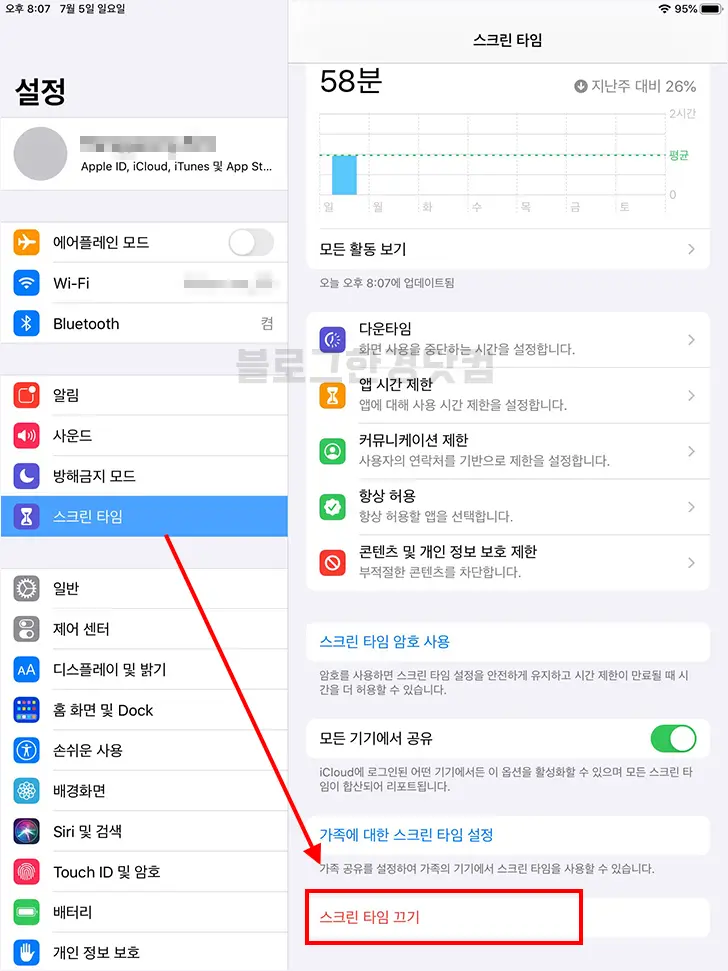
화면을 밑으로 내려서 가장 밑부분에 스크린 타임 끄기 메뉴를 선택한다.
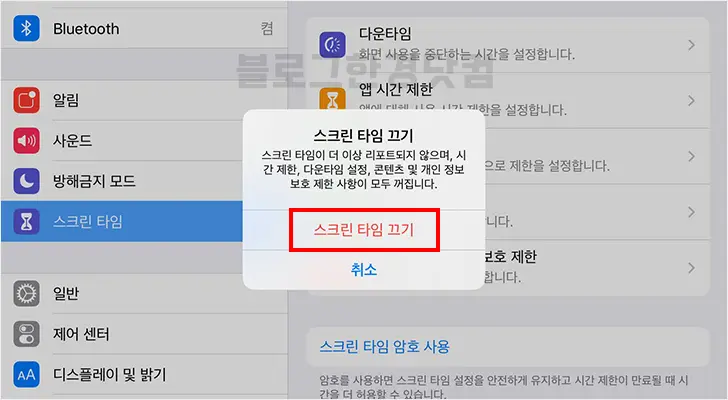
스크린 타임 끄기 확인창이 활성화 된다. 주의 사항(스크린 타임이 더 이상 리포트되지 않으며, 시간 제한, 다운타임 설정, 콘텐츠 및 개인 정보 보호 제한 사항이 모두 꺼집니다.)을 확인하고 스크린 타임 끄기를 눌러 해당 기능을 끈다. 스크린 타임을 끄면 더 이상 화면 사용 시간 내역 등이 수집되지 않는다.
스크린 타임 재활성화
스크린 타임을 다시 켜기를 하더라도 이전의 기록은 모두 삭제되어 확인하지 못하게 된다. 이 방법으로 스크린 사용 기록을 초기화할 수 있다.
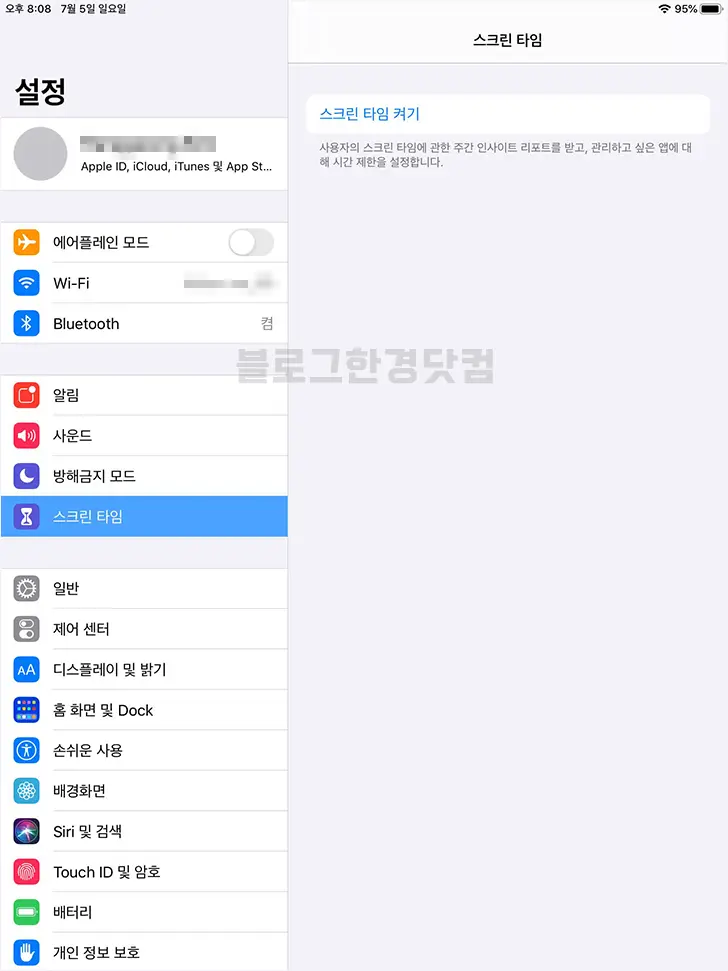
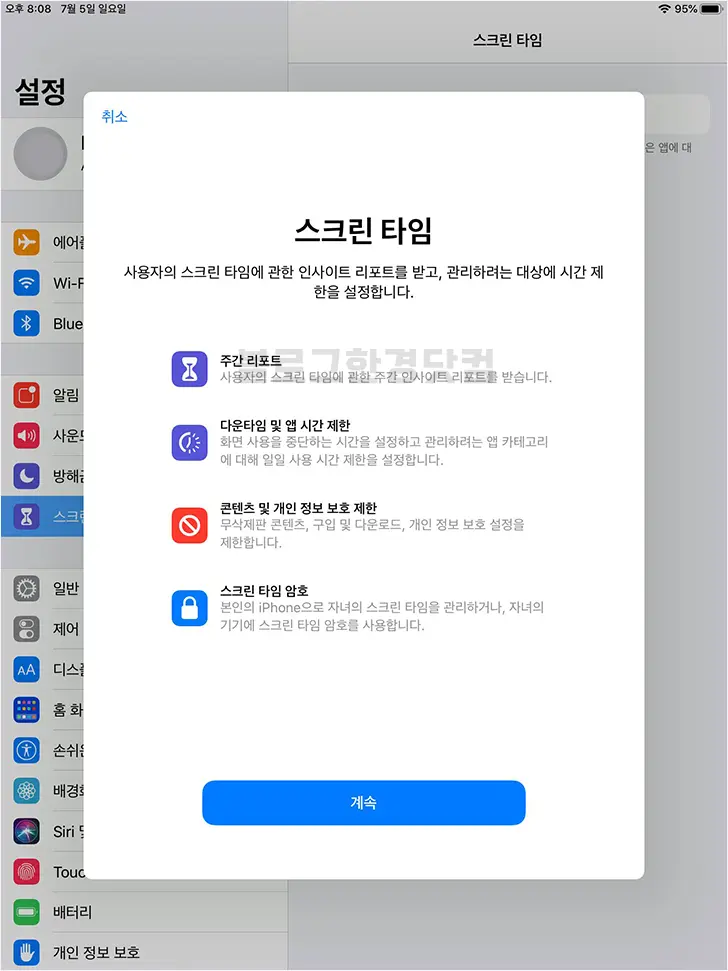
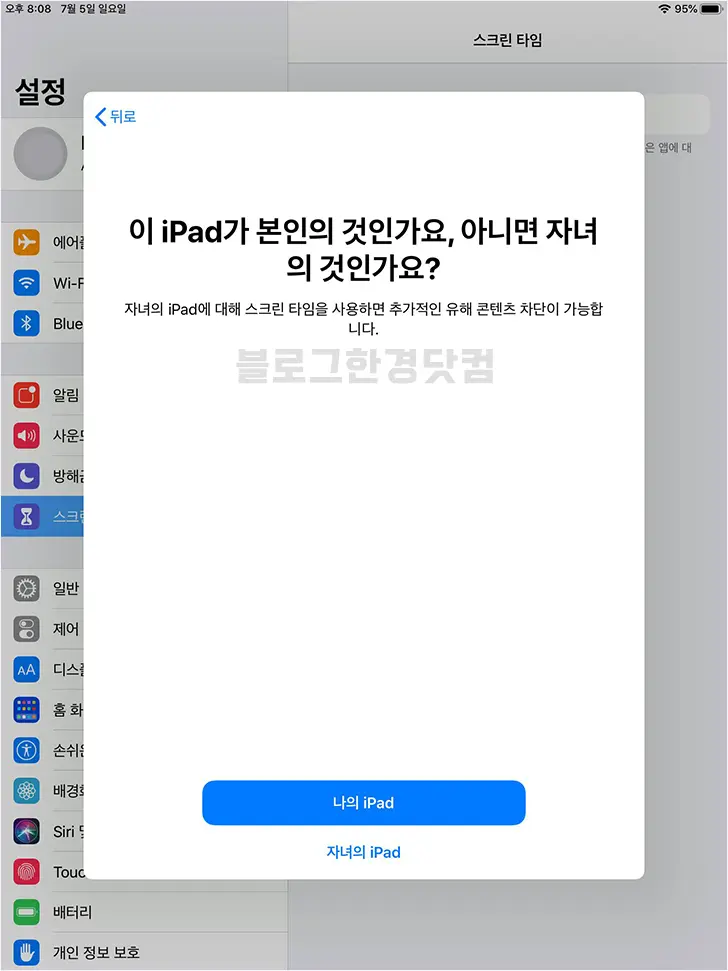
기가기 자녀의 기기인지 본인의 기기인지 선택하는 기능이 있다. 필자의 것이기에 나의 아이패드를 선택했다.
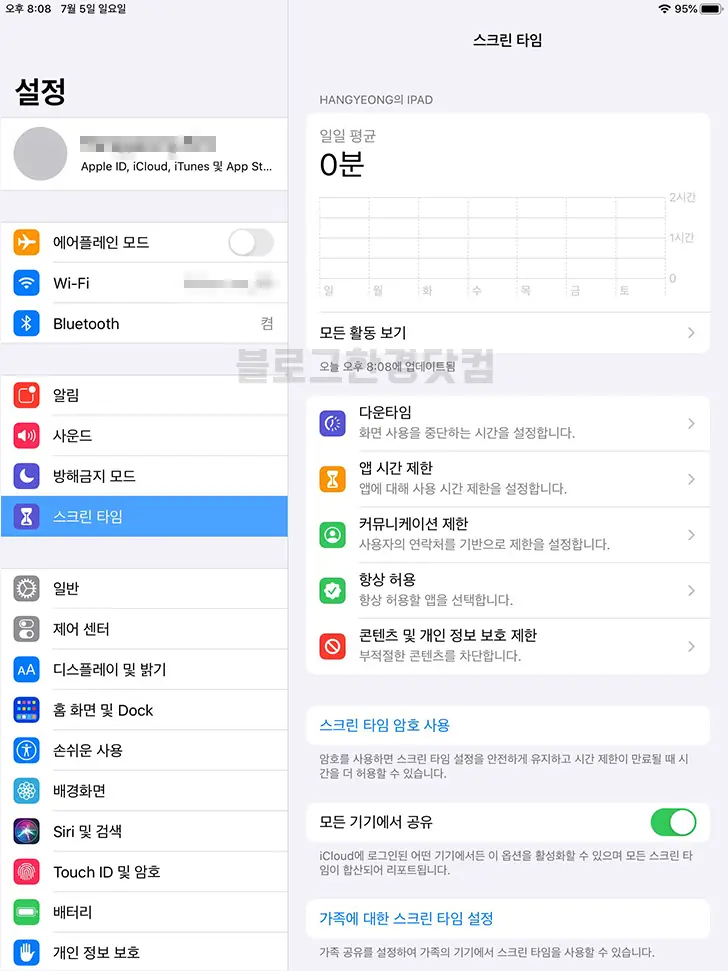
위 과정을 거쳐 다시 스크린 타임을 기록하도록 설정했다. 이전의 기록이 모두 초기화 되어 사용시간이 0분으로 되어 있다. 처음 캡처 이미지를 보면 사용시간이 거의 1시간에 육박한 것을 확인했는데, 재설정 한 후에는 0분으로 사용시간이 초기화 되었다.
오호~ 좋은 정보 감사합니다!
오늘도 포스팅 잘 보고갑니다.
앞으로도 좋은 포스팅 부탁드리며,
즐거운 하루 보내세요ㅎㅎㅎ